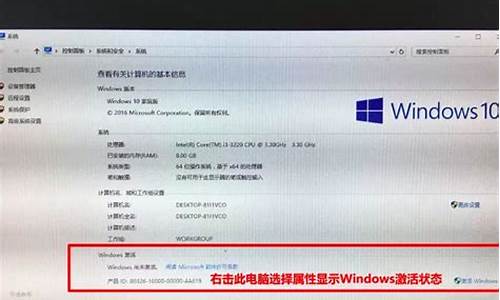台式电脑静音了按哪个键_台式电脑系统怎么完全静音
1.电脑如何静音

您好,感谢向企业知道提问
您好,在电脑桌面右下角有一个小喇叭的标志,鼠标单击,再点击弹出来的小喇叭按钮就关掉静音了 。欢迎您再次向企业知道提问.
祝您工作生活愉快~
电脑如何静音
适用范围:XP/Server2003/WIN7/WIN8各版本系统,音响、耳机设置取消静音之外,还包含麦克风取消静音方法,而设置方法也完成一样,大家直接可反向设置即可。
XP设置:
1、使用快捷键 开始键+R键,输入mmsys.cpl并确定,打开声音和音频设备属性程序。
2、单击开始菜单中的控制面板,在打开的控制面板中找到并双击声音和音频设备双击打开此项是一样的效果。
3、在声音和音频设备 属性窗口的音量选项中单击高级(V)按扭。
4、另外除了单击高级按扭打开之外,网友们也可以直接单击桌面右下角的小喇叭按扭是同样的效果。
5、声音和音频设置 属性窗口中直接单击勾选中静音复选框即可直接把声音禁音了。
6、在打开的主音量窗口中,检查主音量是否静音前面有勾选中的?如果有就把勾去掉即可。
7、如果是麦克风没有声音的话,而在主音量窗口中却没有麦克风此列的话,就单击主音量左上角选项下的属性此项。
8、在打开属性窗口中的显示下列音量控制中找到麦克风音量此项并勾选中,最后确定。
9、回到主音量窗口检查麦克风此项前面的静音是否勾选中,如果勾选中,把勾去掉即可。
WIN7/WIN8设置:
1、直接单击WIN8或WIN7系统桌面右下角的小喇叭图标,在弹出的小窗口中,除了向上向下拉动可设置声音大小之外,还有一个小喇叭,单击小喇叭却可把WIN7或WIN8系统设置成静音。
2、使用快捷键 开始键+R键,在打开的运行窗口中键入mmsys.cpl并确定打开声音程序窗口。
3、这种方法和XP系统完全一样,另外,还可以直接打开WIN7。
4、在打开的声音窗口,在播放选项中双击扬声器此项。
5、在新打开的扬声器 属性程序窗口中单击级别选项卡,找到小喇叭按扭,单击一下就是静音了,再一次单击就是启动声音。
如果电脑没声音,或者话筒没声音,我们首先要做的就是对电脑声音设备进行查看。打开控制面板,双击声音及音频设备图标,在
声音及音频设备属性
对话框中,来
设置电脑声音
设置音频属性。
进行音频设置的操作步骤如下:
第一步、
在声音播放选项组中,从默认设备下拉列表中选择声音播放的首选设备,一般使用系统默认设备。
第二步、
用户如果希望调整声音播放的音量,可以单击音量控制窗口,在该窗口中,将音量控制滑块上下拖动即可调整音量大小。
第三步、
在该窗口中,用户可以为不同的设备设置音量。例如,当用户在播放CD时,调节CD音频选项组中的音量控制滑块,可以改变播放CD的音量;当用户播放MP3和WAV等文件时,用户还可以在音量控制窗口进行左右声道的平衡、静音等设置。
第四步、
用户如果想选择扬声器或设置系统的播放性能,可以单击声音播放选项组中的高级按钮,打开高级音频属性对话框,在扬声器和性能选项卡可以分别为自己的多媒体系统设定最接近你的硬件配置的扬声器模式及调节音频播放的硬件加速功能和采样率转换质量。
第五步、
在录音选项组中,可以从默认设备下拉列表中选择录音默认设备。单击音量按钮,打开录音控制对话窗口。用户可以在该窗口中改变录音左右声道的平衡状态以及录音的音量大小。
第六步、
在MIDI音乐播放选项组中,从默认设备下拉列表中选择MIDI音乐播放默认设备。单击音量按钮,打开音量控制窗口调整音量大小。
如果用户使用默认设备工作,可启用仅使用默认设备复选框。设置完毕后,单击应用按钮保存设置。
声明:本站所有文章资源内容,如无特殊说明或标注,均为采集网络资源。如若本站内容侵犯了原著者的合法权益,可联系本站删除。